【Houdini 18 零基础到实际案例】笔记 29_材质灯光渲染
【Houdini 18 零基础到实际案例】笔记 29_材质灯光渲染
参考资料&原文链接
本篇系列博客来自于B站UP:老胡特效。教程链接是:点击前往。
先创建一个摄像机:

取消显示、调整分辨率:
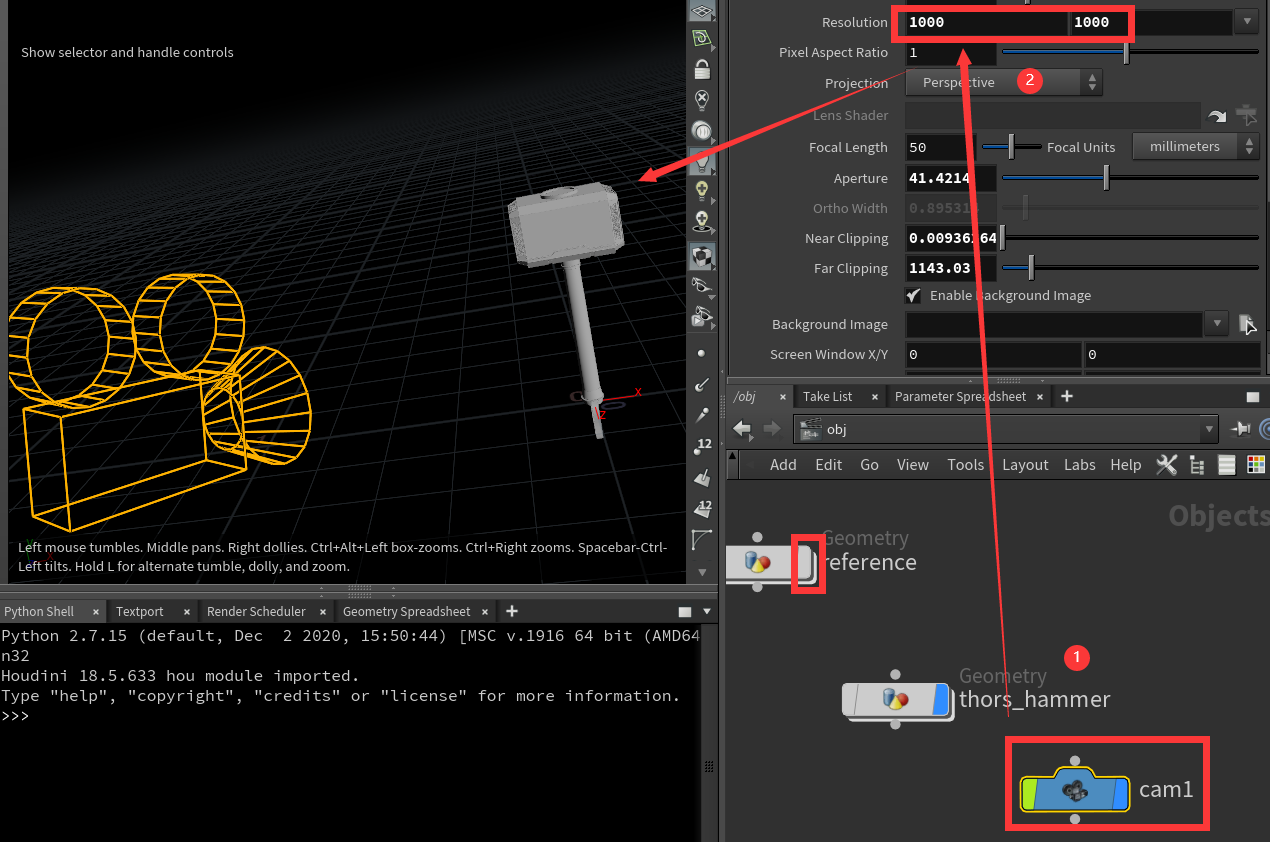
视口一下子就有了变化:
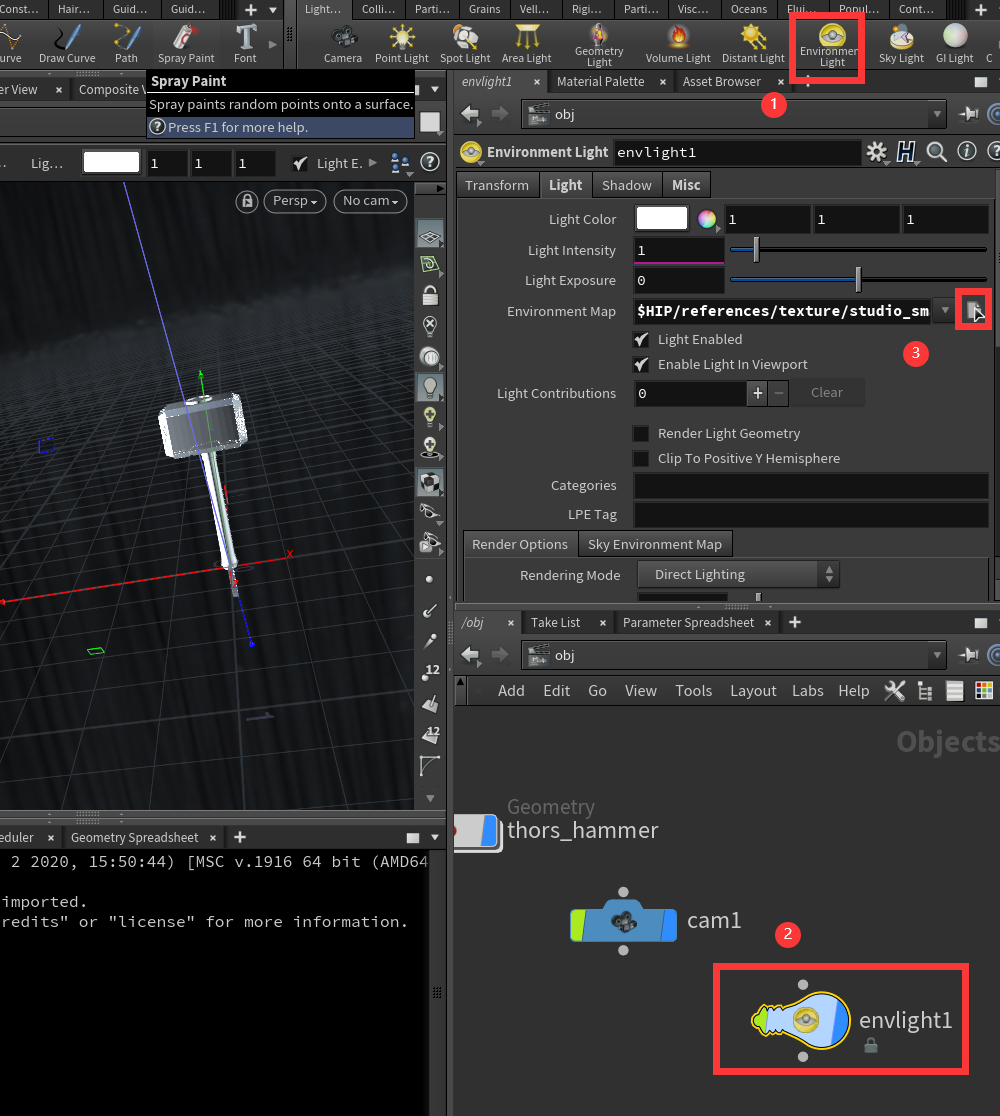
这几个选项是灯光相关的:
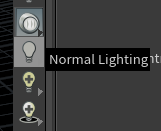
我们用这个:

如果不想看见这个环境贴图的话可以屏蔽掉:
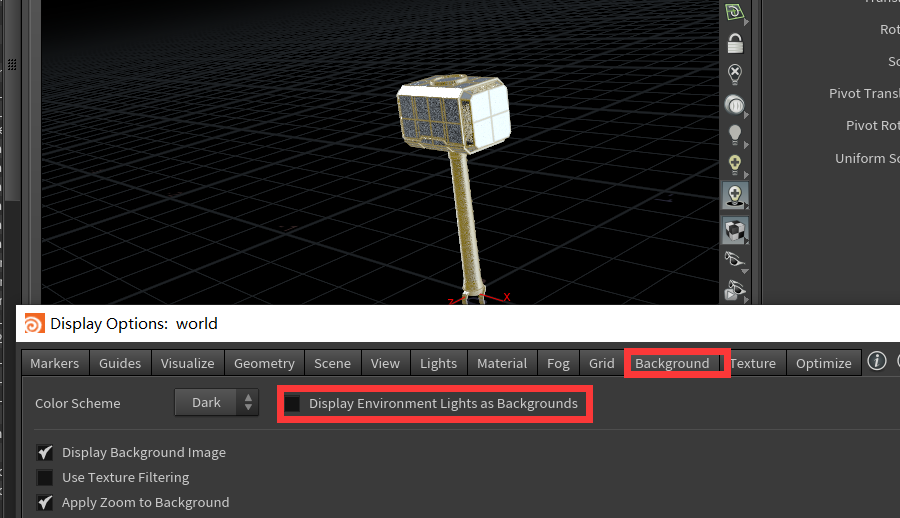
它的作用是在的,只不过没有显示。
进入到渲染器:
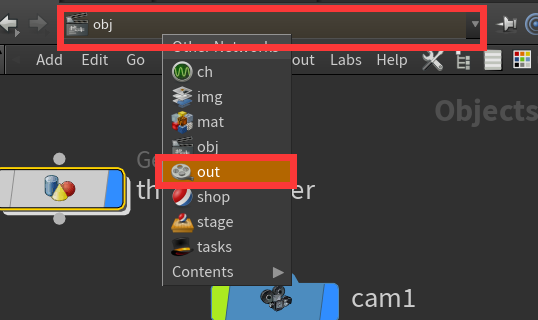
使用内置的渲染器mantra,速度较慢,但是很稳定,可以对接Houdini中所有的渲染。
设置一下,摄像机是默认的:
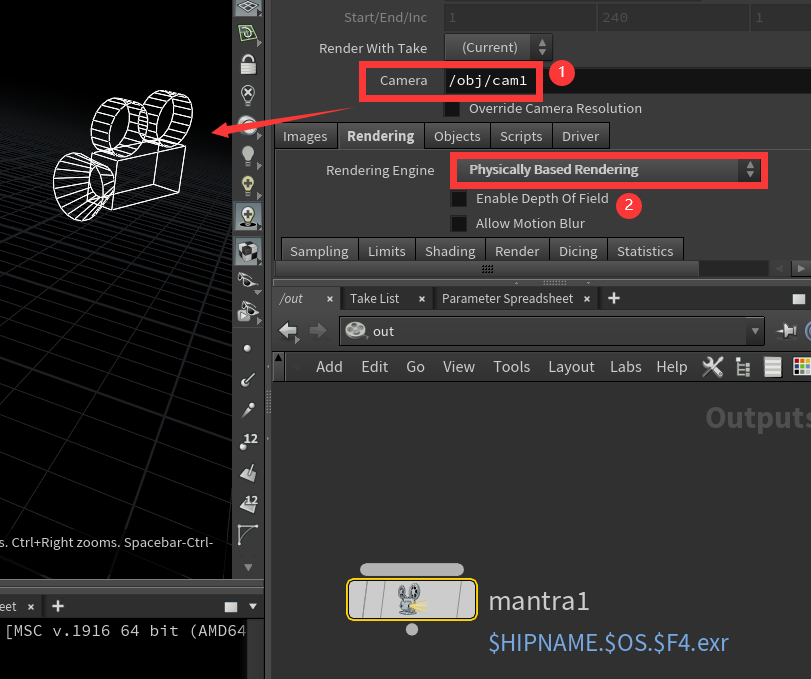
切换到RenderView:
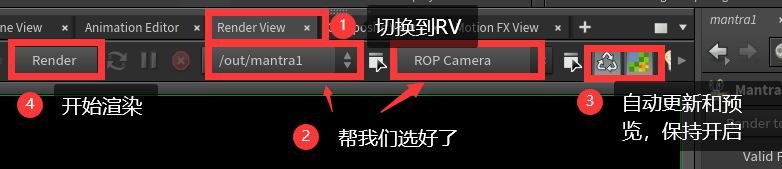
看一下默认渲染的结果:
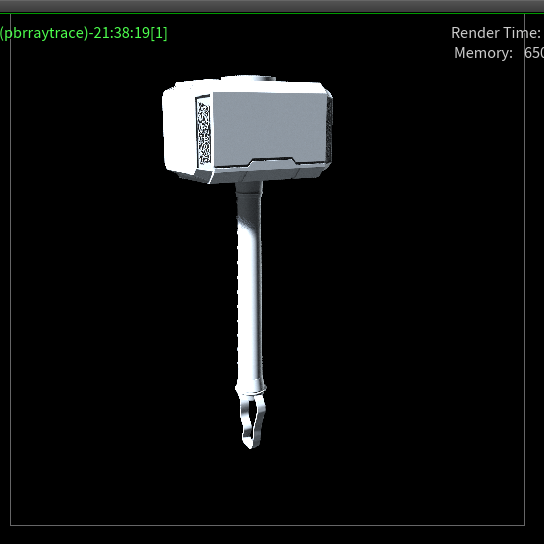
我们现在开始创建材质:
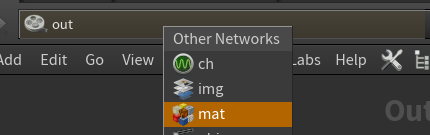
创建一个principledshader节点,或者你也可以直接拖:
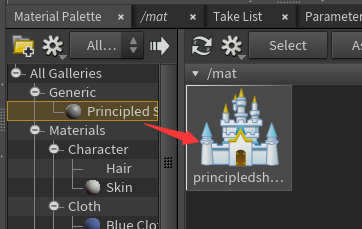
先改个名字:
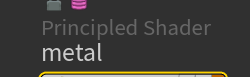
把Metal赋给我们的锤子:
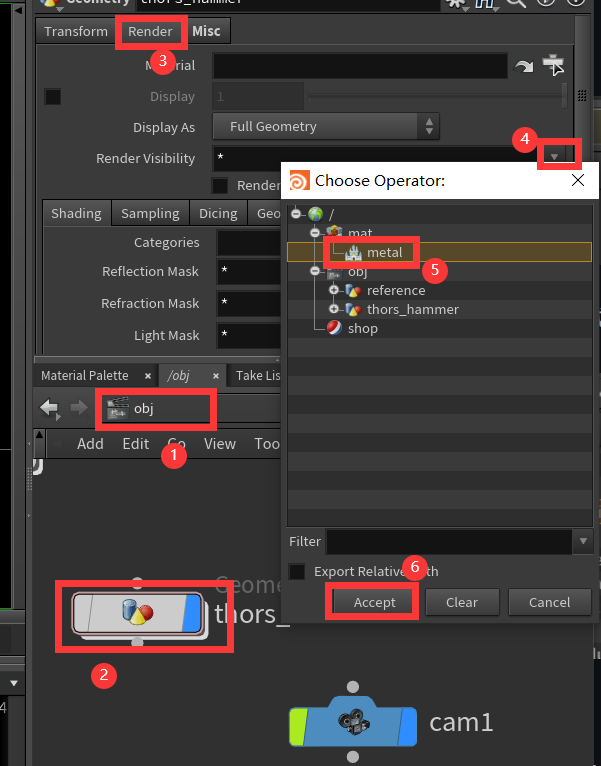
这是渲染的结果:

回到Mat。在Surface下面,IOR表示折射率。是控制物体反射强度的另外一种方式。为1则是表示不反射,高于1或者低于1都表示反射。
一般来说:
- 0.45是金子。
- 1.33是水。
- 1.5或1.6是玻璃。
我们用很高的值:3。
然后基础颜色用0.1。
其他的,例如高光和粗糙度都可以不用改,如下:

在拖拽出来再搞个皮革材质,先把它的基础颜色降到0.01:
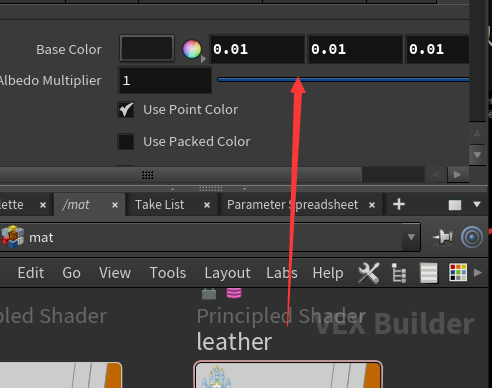
由于我们是分了组的,所以不再整体给锤子添加材质了,先去掉:
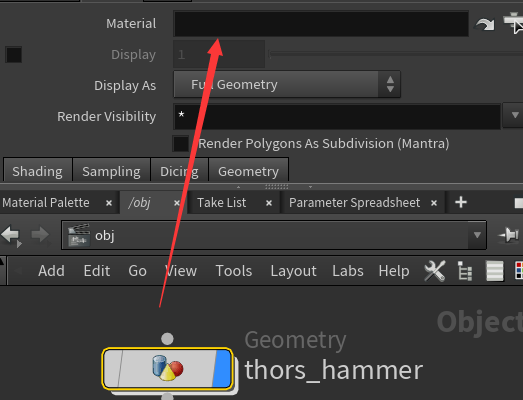
我们直接进入锤子指定材质:
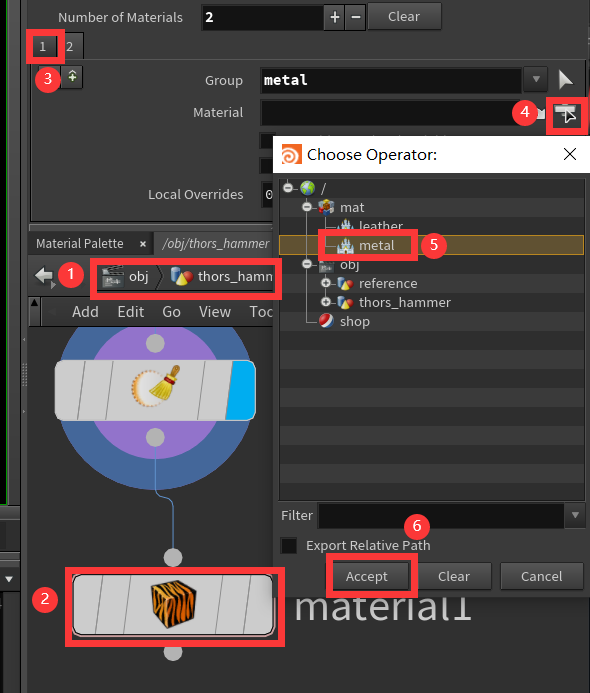
另外一个也是一样。
皮革材质:
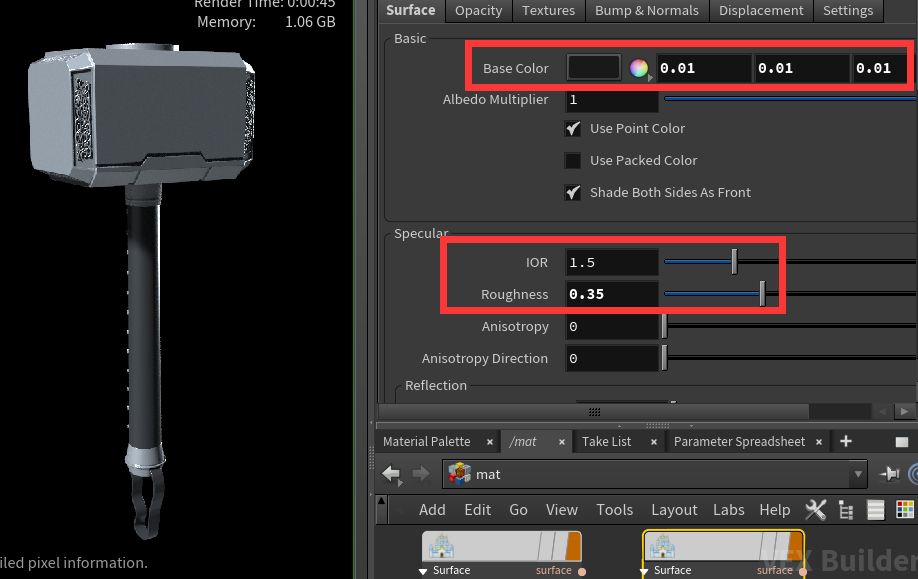
灯光强度:
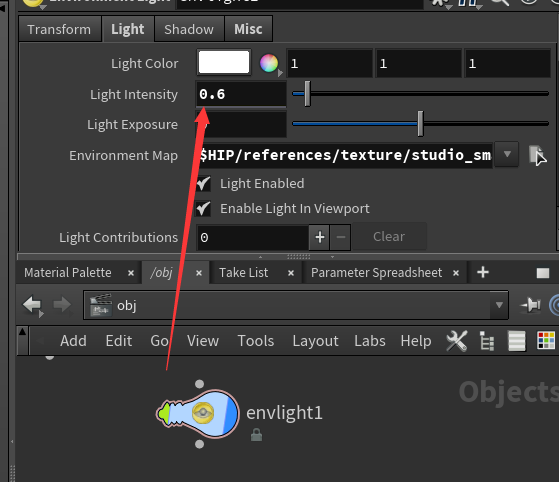
灯光角度,自己调:
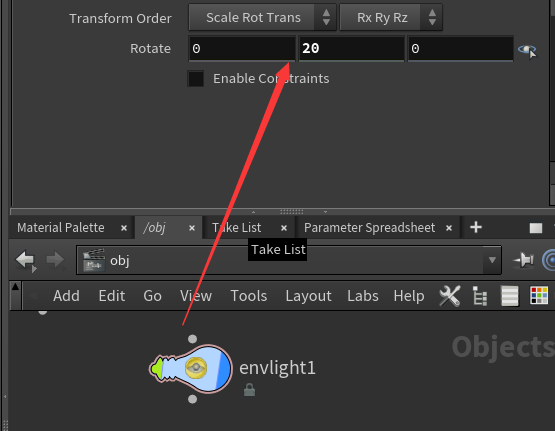
按住Shift再鼠标拖拽就能选择区域,这部分区域会及时更新,其他的不会:

想要切回完整的可以点击画框外的任一点就行。
这些按钮可以点来玩一下:
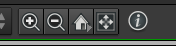
你可以调高一点分辨率,先暂停下:
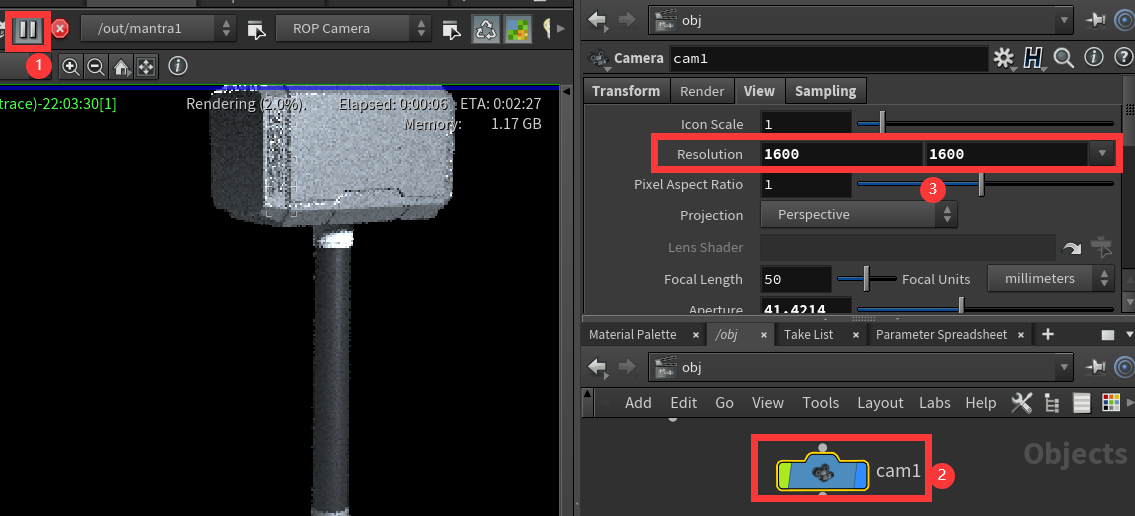
然后提高质量,渲染出结果:
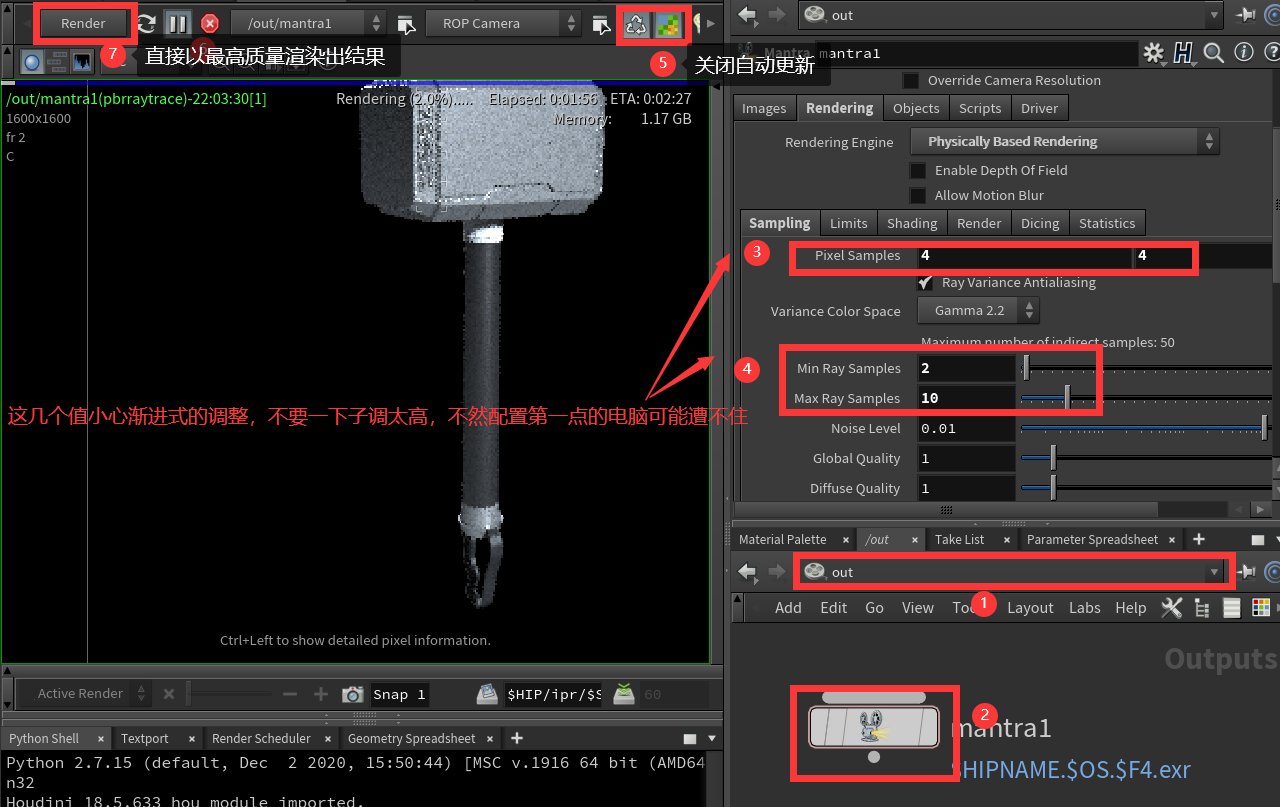
渲染会比之前慢很多,但是质量会比较高,渲染完成直接百分百显示查看最佳效果:
还是很不错的:


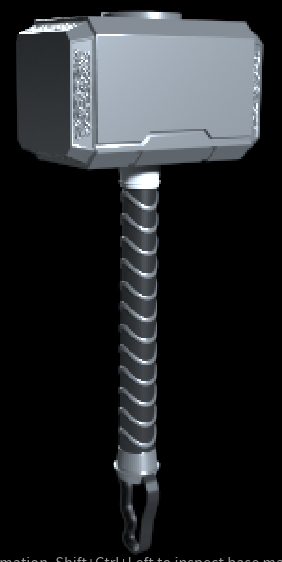
保存:
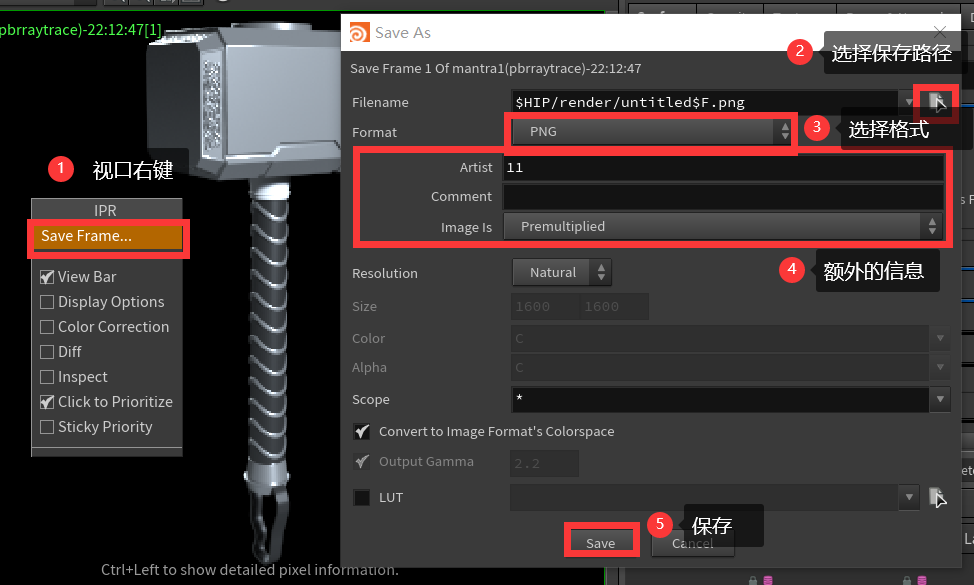

完成了!
本文标签
游戏开发、Houdini、Houdini基础、程序化生成、笔记、视频笔记。


 浙公网安备 33010602011771号
浙公网安备 33010602011771号